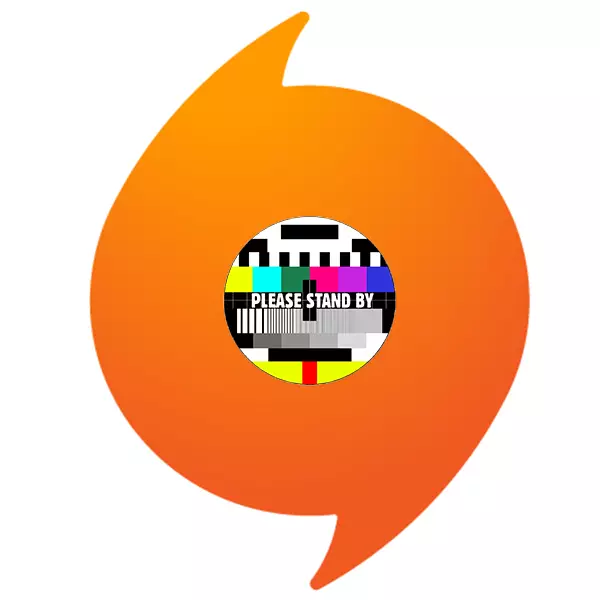
ជាញឹកញាប់កម្មវិធីតាមអ៊ិនធរណេតផ្សេងៗដែលតម្រូវឱ្យមានការអនុញ្ញាតពីអ្នកប្រើប្រាស់ឆ្កួតហើយដោយសារហេតុផលផ្សេងៗគ្នាមិនព្រមប្រាស្រ័យទាក់ទងជាមួយម៉ាស៊ីនមេនិងទទួលទិន្នន័យអ្នកប្រើប្រាស់ទេ។ អតិថិជនដើមកំណើតក៏មិនមានករណីលើកលែងដែរ។ ជាទៀងទាត់បញ្ហាអាចកើតឡើងនៅពេលដែលនៅពេលដែលអ្នកព្យាយាមផ្តល់សិទ្ធិដល់កម្មវិធីនេះកម្មវិធីចេញនូវកំហុសនៃការចូលប្រើហើយបដិសេធធ្វើការងារ។ នេះប្រហែលជាពិបាកក្នុងការដោះស្រាយប៉ុន្តែអ្នកនៅតែអាចស៊ូទ្រាំបាន។
បញ្ហានៃការអនុញ្ញាត
ក្នុងករណីនេះបញ្ហាមានសារៈសំខាន់កាន់តែជ្រាលជ្រៅជាងវាហាក់ដូចជា។ វាមិនគ្រាន់តែថាប្រព័ន្ធនេះមិនទទួលយកទិន្នន័យដើម្បីផ្តល់សិទ្ធិអ្នកប្រើប្រាស់នោះទេ។ នៅទីនេះមានសំណុំនៃបញ្ហាទាំងមូលដែលផ្តល់នូវកំហុស។ ជាបឋមបញ្ហានៃការស្គាល់កូដបណ្តាញត្រូវបានរារាំងដែលផ្តល់នូវពាក្យបញ្ជាដើម្បីផ្តល់សិទ្ធិអ្នកប្រើប្រាស់ក្នុងការស្នើសុំការតភ្ជាប់ជាទៀងទាត់។ និយាយឱ្យចំទៅប្រព័ន្ធនេះគ្រាន់តែមិនយល់ពីអ្វីដែលពួកគេចង់បានពីនាងនៅពេលដែលការអនុញ្ញាតត្រូវបានព្យាយាម។ នេះអាចត្រូវបានពាក់ជាតូចចង្អៀត (អ្នកលេងម្នាក់ៗ) និងតួអក្សរច្រើន (ទាមទារច្រើនបំផុត) ។ចុងក្រោយប៉ុន្តែបញ្ហា "ចូលរួម" គឺមានបញ្ហាផ្សេងៗគ្នាគឺបញ្ហាចំហៀង - ការបរាជ័យទិន្នន័យដោយសារតែការតភ្ជាប់ដែលមានគុណភាពអន់, កំហុសបច្ចេកទេសខាងក្នុង, ការកកស្ទះរបស់ម៉ាស៊ីនមេ, ហើយនោះគឺពិតប្រាកដ។ ដូច្នេះវាអាចអ្នកអាចបែងចែកវិធីដោះស្រាយបញ្ហាដែលអាចកើតមានដូចខាងក្រោម។
វិធីទី 1: ការលុបវិញ្ញាបនបត្រ SSL
ភាគច្រើនជាញឹកញាប់វិញ្ញាបនបត្រ SSL ដែលមានកំហុសក្លាយជាកំហុសបែបនេះដែលបណ្តាលឱ្យមានជម្លោះក្នុងការអនុវត្តលំដាប់ទិន្នន័យទៅម៉ាស៊ីនមេប្រភពដើម។ ដើម្បីធ្វើរោគវិនិច្ឆ័យបញ្ហានេះសូមចូលទៅកាន់អាស័យដ្ឋានដូចខាងក្រោមៈ
C: \ Proportdata \ ដើម \ logs \
ហើយបើកឯកសារ "client_log.txt" ។

អត្ថបទនៃមាតិកានេះគួរតែកំពុងស្វែងរកនៅទីនេះ:
វិញ្ញាបនប័ត្រមានឈ្មោះទូទៅរបស់ម៉ាស៊ីនមេមានសុវត្ថិភាព CA - G3 ', SHA-1
'5deb8f339e264c19f6686f5f8f32b54a4c46b466'
ផុតកំណត់ 'ឆ្នាំ 2020-02-07T23: 59: 59Z' បានបរាជ័យដោយមានកំហុស 'ហត្ថលេខារបស់វិញ្ញាបនបត្រមិនត្រឹមត្រូវ'
ប្រសិនបើវាមិនមែនទេនោះវិធីដែលវាមិនសមរម្យហើយអ្នកអាចទៅសិក្សាវិធីសាស្ត្រផ្សេងទៀត។
ប្រសិនបើមានកំណត់ហេតុនៃកំហុសបែបនេះវាមានន័យថានៅពេលអ្នកព្យាយាមបញ្ជូនទិន្នន័យសម្រាប់ការអនុញ្ញាតបណ្តាញជម្លោះដែលមានវិញ្ញាបនបត្រ SSL ដែលមានកំហុសកើតឡើង។
- ក្នុងគោលបំណងដើម្បីលុបវា, អ្នកត្រូវចូលទៅកាន់ "ប៉ារ៉ាម៉ែត្រ" (នៅក្នុងវីនដូ 10) ហើយបញ្ចូលកម្មវិធីរុករកពាក្យនៅក្នុងខ្សែស្វែងរក។ ជម្រើសជាច្រើននឹងលេចចេញមកដែលក្នុងចំណោមអ្នកត្រូវជ្រើសរើស "លក្ខណៈសម្បត្តិកម្មវិធីរុករក" ។
- នៅក្នុងបង្អួចដែលបានបើកអ្នកត្រូវចូលទៅកាន់ផ្ទាំង "មាតិកា" ។ នៅទីនេះអ្នកត្រូវចុចគ្រាប់ចុច "ជម្រះ SSL" បន្ទាប់ពីនោះ "វិញ្ញាបនបត្រ" ។
- បង្អួចថ្មីនឹងបើក។ នៅទីនេះអ្នកត្រូវចូលទៅកាន់ផ្ទាំង "មជ្ឈមណ្ឌល root root ដែលទុកចិត្តឫសគល់" ។ នៅទីនេះអ្នកត្រូវចុចជួរឈរ "ឈ្មោះជម្រះ" ពីរដងដើម្បីជ្រើសរើសបញ្ជីឡើងវិញ - ស្វែងរកជម្រើសដែលចង់បាននៅក្នុងវាអាចពិបាក។ បន្ទាប់ពីការចុចទ្វេដង, វិញ្ញាបនបត្រចាំបាច់ភាគច្រើនទំនងជាពីខាងលើ - នៅក្នុងក្រាហ្វនេះពួកគេត្រូវតែមាន "VeriSign" ។
- ទាំងនេះគឺជាវិញ្ញាបនបត្រនិងជម្លោះទាំងនេះជាមួយដំណើរការនេះ។ អ្នកមិនអាចលុបវាចោលភ្លាមៗទេព្រោះវានឹងបង្កបញ្ហាជាក់លាក់នៅក្នុងប្រព័ន្ធ។ ដំបូងអ្នកត្រូវតែទទួលបានច្បាប់ចម្លងល្អនៃវិញ្ញាបនបត្រដូចគ្នា។ អ្នកអាចធ្វើវាបាននៅលើកុំព្យូទ័រផ្សេងទៀតដែលប្រភពដើមដំណើរការឱ្យបានទៀងទាត់។ គ្រាន់តែជ្រើសរើសពួកគេម្នាក់ៗហើយចុចប៊ូតុង "នាំចេញ" ។ ហើយនៅពេលវិញ្ញាបនបត្រត្រូវបានផ្ទេរទៅកុំព្យូទ័រនេះអ្នកគួរតែប្រើរៀងៗខ្លួនប៊ូតុង "នាំចូល" ដើម្បីបញ្ចូល។
- ប្រសិនបើការជំនួសអាចរកបានអ្នកអាចព្យាយាមលុបវិញ្ញាបនបត្រ Verisignign ។ ប្រសិនបើប៊ូតុងនេះត្រូវបានរារាំងអ្នកគួរតែព្យាយាមបន្ថែមជម្រើសល្អដែលទទួលបានពីជម្រើសកុំព្យូទ័រផ្សេងទៀតហើយបន្ទាប់មកព្យាយាមម្តងទៀត។
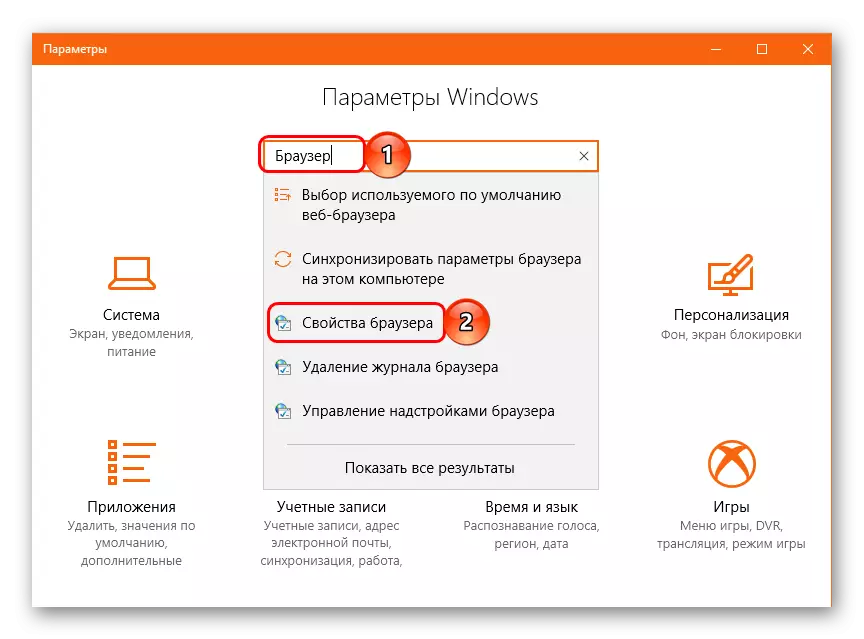



បន្ទាប់ពីនោះអ្នកត្រូវចាប់ផ្តើមកុំព្យូទ័រឡើងវិញហើយព្យាយាមដំណើរការប្រភពដើម។ ឥឡូវនេះគាត់អាចធ្វើការបាន។
វិធីទី 2: ការកំណត់ការពារ
ប្រសិនបើវិធីដំបូងសម្រាប់ហេតុផលមួយចំនួនមិនអាចអនុវត្តបានឬវាមិនជួយទេនោះវាសមនឹងពិនិត្យមើលប៉ារ៉ាម៉ែត្រនៃកម្មវិធីដែលធានាសុវត្ថិភាពកុំព្យូទ័រ។ អ្នកប្រើប្រាស់ជាច្រើនជូនដំណឹងថាបញ្ហានេះបានកើតឡើងក្នុងកំឡុងពេលការងាររបស់សន្តិសុខអ៊ិនធឺរណែត Kaspersky ។ ប្រសិនបើកំចាត់មេរោគនេះត្រូវបានតំឡើងនៅលើកុំព្យួទ័របន្ទាប់មកអ្នកគួរតែព្យាយាមបិទវាហើយព្យាយាមចាប់ផ្តើមអតិថិជនដើមកំណើតម្តងទៀត។ នេះជាការពិតជាពិសេសសម្រាប់គីសឆ្នាំ 2015 ពីព្រោះវាមានជម្លោះពីប្រភពដើមខ្លាំងបំផុត។
អានបន្ថែម: ការការពារបណ្តោះអាសន្ននៃការការពារបណ្តោះអាសន្នរបស់ Kaspersky ប្រឆាំងនឹងមេរោគ

លើសពីនេះទៀតវាក៏មានតម្លៃក្នុងការត្រួតពិនិត្យប៉ារ៉ាម៉ែត្រនៃប្រព័ន្ធកំចាត់មេរោគផ្សេងទៀតដែលឈរលើឧបករណ៍។ វាមានតម្លៃចំពោះប្រភពដើមចូលក្នុងបញ្ជីករណីលើកលែងឬព្យាយាមបើកដំណើរការកម្មវិធីនេះក្រោមល័ក្ខខ័ណ្ឌនៃការការពារជនពិការ។ ជារឿយៗវាជួយ, ដោយសារតែកំចាត់កំចាត់មេរោគអាចរារាំងការតភ្ជាប់សម្រាប់កម្មវិធីដែលមិនជាក់លាក់ (ដែលជារឿយៗត្រូវបានទទួលស្គាល់ដោយអតិថិជនដើមកំណើត) ហើយនេះតម្រូវឱ្យមានកំហុសក្នុងការផ្តល់សិទ្ធិដល់បណ្តាញ។
អានបន្ថែម: បន្ថែមកម្មវិធីដើម្បីដកកំចាត់មេរោគ
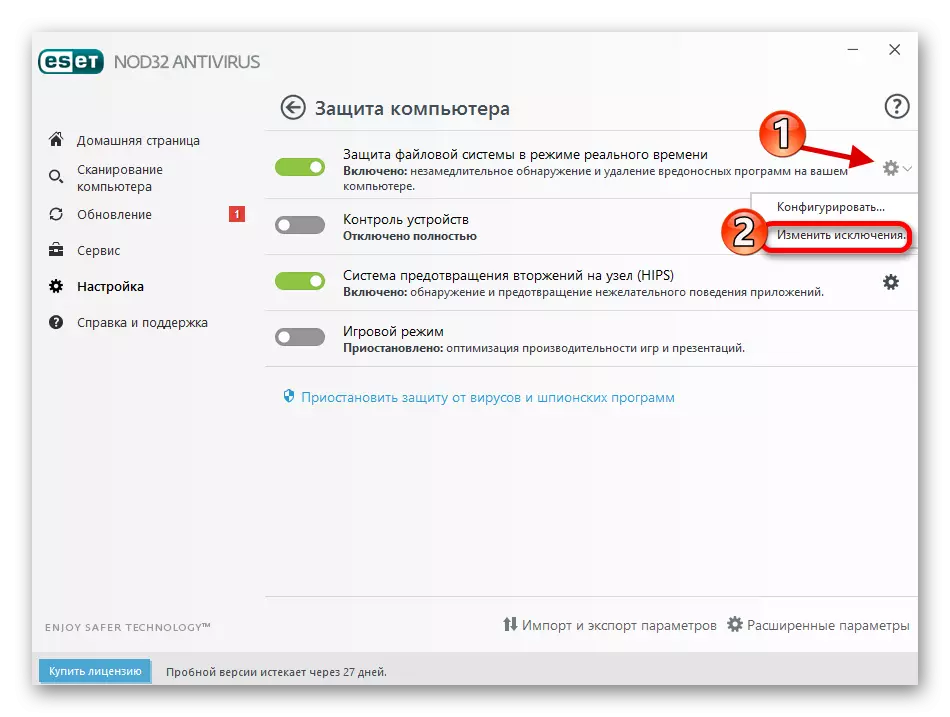
វានឹងមិនត្រូវបាននាំឱ្យប្រសើរឡើងដើម្បីព្យាយាមធ្វើឱ្យអតិថិជនស្អាតធ្វើការដំឡើងម្តងទៀតនៅក្រោមលក្ខខណ្ឌនៃការបិទមេរោគ។ នេះនឹងអនុញ្ញាតឱ្យតំឡើងកម្មវិធីឱ្យបានត្រឹមត្រូវដោយមិនជ្រៀតជ្រែកពីការការពារកុំព្យូទ័រ។ ក្នុងករណីនេះវាចាំបាច់ក្នុងការបង្ហាញការប្រុងប្រយ័ត្ននិងធ្វើឱ្យប្រាកដថាកម្មវិធីដែលបានទាញយកសម្រាប់ដំឡើងប្រភពដើមមិនមែនជាក្លែងក្លាយទេ។ ប្រសិនបើនេះប្រែជាដូច្នេះអ្នកវាយប្រហារអាចចាប់ជំរិតទិន្នន័យសម្រាប់ការអនុញ្ញាត។
បន្ទាប់ពីវាត្រូវបានបង្កើតឡើងថាប្រព័ន្ធសន្តិសុខមិនប្រឆាំងនឹងប្រតិបត្តិការប្រភពដើមធម្មតាអ្នកគួរតែពិនិត្យមើលកុំព្យួទ័រសម្រាប់កម្មវិធីដែលមានគំនិតអាក្រក់។ វាអាចប៉ះពាល់ដល់ជោគជ័យនៃការអនុញ្ញាតបណ្តាញ។ វាជាការល្អបំផុតក្នុងការស្កេននៅក្នុងរបៀបពង្រឹង។ ប្រសិនបើមិនមានជញ្ជាំងភ្លើងដែលអាចទុកចិត្តបាននិងផ្ទៀងផ្ទាត់នៅលើកុំព្យួទ័រទេអ្នកក៏អាចសាកល្បងកម្មវិធីសម្រាប់ស្កេនរហ័សផងដែរ។
មេរៀន: របៀបពិនិត្យមើលកុំព្យួទ័រសម្រាប់មេរោគ

បំបែកដោយបំបែកសមនឹងទទួលបានឯកសារម៉ាស៊ីន។ វាគឺជាវត្ថុដែលអ្នកចូលចិត្តសម្រាប់ពួក Hacker ផ្សេងៗ។ តាមលំនាំដើមឯកសារស្ថិតនៅកន្លែងនេះ:
C: \ \ Windows \ System32 \ DRAIRD \ ល

អ្នកគួរតែបើកឯកសារ។ នេះនឹងលេចឡើងជាមួយនឹងជម្រើសនៃកម្មវិធីដែលវានឹងត្រូវបានធ្វើ។ អ្នកត្រូវជ្រើសរើស "Notepad" ។

ឯកសារអត្ថបទបើក។ វាអាចទទេទាំងស្រុងប៉ុន្តែជាធម្មតានៅពេលចាប់ផ្តើមមានព័ត៌មានជាភាសាអង់គ្លេសអំពីការណាត់ជួបម៉ាស៊ីន។ បន្ទាត់នីមួយៗនៅទីនេះត្រូវបានសម្គាល់ដោយនិមិត្តសញ្ញា "#" ។ បន្ទាប់ពីនោះវាអាចមានបញ្ជីនៃអាសយដ្ឋានផ្សេងគ្នាមួយចំនួន។ វាពិតជាមានតម្លៃក្នុងការត្រួតពិនិត្យបញ្ជីដូច្នេះគ្មានអ្វីដែលត្រូវបានគេនិយាយនៅទីនេះអំពីដើមកំណើតទេ។

ប្រសិនបើមានអាស័យដ្ឋានគួរឱ្យសង្ស័យពួកគេត្រូវការលុប។ បន្ទាប់ពីនោះអ្នកត្រូវបិទឯកសារនៅពេលរក្សាទុកលទ្ធផលសូមចូលទៅកាន់ឯកសារ "លក្ខណសម្បត្តិ" របស់ឯកសារហើយដាក់ប្រអប់ធីក "បានតែអាន" ។ វានឹងរក្សាលទ្ធផលបាន។
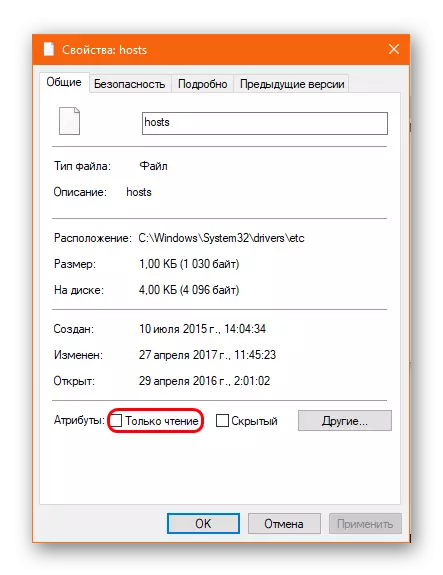
លើសពីនេះទៀតវាមានសារៈសំខាន់ណាស់ក្នុងការយកចិត្តទុកដាក់លើចំណុចដូចខាងក្រោម:
- អ្នកត្រូវប្រាកដថានៅក្នុងថតនេះមានតែឯកសារម៉ាស៊ីនមួយប៉ុណ្ណោះ។ វីរុសខ្លះប្តូរឈ្មោះឯកសារប្រភព (ភាគច្រើនជាញឹកញាប់ជំនួសឡាតាំង "o" ក្នុងចំណងជើងទៅស៊ីរីលីក) ហើយបន្ថែមភ្លោះដែលលាក់ដែលអនុវត្តមុខងារទាំងអស់របស់ឯកសារចាស់។ អ្នកត្រូវព្យាយាមប្តូរឈ្មោះឯកសារដោយដៃទៅជា "ម៉ាស៊ីន" ដោយការអនុលោមតាមការចុះឈ្មោះ - ប្រសិនបើអ្នកមានភ្លោះប្រព័ន្ធនឹងផ្តល់កំហុស។
- អ្នកគួរតែយកចិត្តទុកដាក់លើប្រភេទ (វាគួរតែគ្រាន់តែជា "ឯកសារ") និងទំហំឯកសារ (មិនលើសពី 5 គីឡូបៃ) ។ Duffes អណ្តាតភ្លើងជាធម្មតាមានភាពខុសគ្នានៅក្នុងប៉ារ៉ាម៉ែត្រទាំងនេះ។
- វាសមនឹងពិនិត្យមើលទំងន់របស់ថតទាំងមូល។ ល។ វាមិនគួរលើសពី 30-40 KB ទេ។ បើមិនដូច្នោះទេវាអាចមានភ្លោះដែលលាក់។
មេរៀន: វិធីមើលឃើញឯកសារដែលលាក់
ប្រសិនបើរកឃើញឯកសារបរទេសវាសមនឹងព្យាយាមលុបវាចោលហើយពិនិត្យមើលប្រព័ន្ធសម្រាប់វីរុស។
វិធីទី 3 ៈសំអាតឃ្លាំងសម្ងាត់កម្មវិធី
លើសពីនេះទៀតបញ្ហាអាចធ្វើឱ្យប្រាក់ឈ្នួលនៅក្នុងឃ្លាំងសម្ងាត់របស់អតិថិជន។ នៅទីនោះអាចមានការខកខានក្នុងកំឡុងពេលធ្វើបច្ចុប្បន្នភាពឬតំឡើងកម្មវិធីឡើងវិញ។ ដូច្នេះវាគឺសមនឹងការសំអាត។
ដំបូងអ្នកគួរតែព្យាយាមយកឃ្លាំងសម្ងាត់របស់ក្រុមចម្រៀងចេញដោយខ្លួនឯង។ ថតឯកសារដែលមានមាតិកាទាំងនេះមាននៅអាសយដ្ឋានដូចខាងក្រោមៈ
C: \ \ អ្នកប្រើ \ [ឈ្មោះអ្នកប្រើ] \ appdata \ មូលដ្ឋាន \ ដើម \
C: \ \ អ្នកប្រើ \ [ឈ្មោះអ្នកប្រើ] \ appdata \ Roaming \ ដើម
ថតមួយចំនួនអាចត្រូវបានលាក់ដូច្នេះអ្នកត្រូវតែបង្ហាញពួកគេ។

អ្នកត្រូវតែលុបថតទាំងនេះចេញ។ វានឹងមិនប៉ះពាល់ដល់ការអនុវត្តកម្មវិធីទេ។ វានឹងបាត់បង់តែផ្នែកណាមួយនៃទិន្នន័យដែលយកចិត្តទុកដាក់យ៉ាងឆាប់រហ័ស។ ប្រព័ន្ធនេះអាចស្នើសុំបញ្ជាក់ពីកិច្ចព្រមព្រៀងរបស់អ្នកប្រើប្រាស់ម្តងទៀតដែលត្រូវបានអនុញ្ញាតហើយដូច្នេះនៅលើ។
ប្រសិនបើបញ្ហានេះពិតជាមើលក្នុងឃ្លាំងសម្ងាត់វាគួរតែជួយ។ បើមិនដូច្នោះទេវាសមនឹងការព្យាយាមក្នុងការតំឡើងកម្មវិធីតំឡើងស្អាតដែលមានភាពស្អាតស្អំ។ វាមានប្រយោជន៍ជាពិសេសប្រសិនបើអតិថិជនត្រូវបានតំឡើងរួចហើយប៉ុន្តែត្រូវបានដកចេញ។ បន្ទាប់ពីការតំឡើងប្រភពដើមមានទំលាប់អាក្រក់ក្នុងការទុកដាក់សំរាមយ៉ាងសំខាន់ដែលត្រូវបានបង្កប់ក្នុងកម្មវិធីជាមួយនឹងការតំឡើងថ្មីហើយអាចបង្កអន្តរាយដល់វា។
ដំបូងអ្នកត្រូវលុបកម្មវិធីតាមវិធីងាយស្រួល។ វាអាចត្រូវបានប្រើដោយនីតិវិធីដែលបានផ្តល់ដោយប្រព័ន្ធដោយបើកដំណើរការឯកសារ Unins ឬអនុវត្តកម្មវិធីឯកទេសណាមួយដូចជា CCleaner ។ បន្ទាប់ពីនោះអ្នកត្រូវមើលអាសយដ្ឋានខាងលើហើយលុបឃ្លាំងសម្ងាត់ដែលមានស្រាប់នៅទីនោះក៏ដូចជាពិនិត្យមើលផ្លូវដូចខាងក្រោមហើយលុបមាតិកាទាំងអស់នៅទីនោះ:
c: \ propirdata \ ដើម \
C: \ \ ឯកសារកម្មវិធី \ ដើម \
C: \ \ ឯកសារកម្មវិធី (x86) \ ដើម \

ឥឡូវអ្នកត្រូវចាប់ផ្តើមកុំព្យូទ័រឡើងវិញហើយព្យាយាមតំឡើងកម្មវិធីដើមកំណើតឡើងវិញ។ វាត្រូវបានផ្ដល់អនុសាសន៍ឱ្យបិទកម្មវិធីកំចាត់មេរោគ។
អានបន្ត: តើធ្វើដូចម្តេចដើម្បីបិទកំចាត់មេរោគ
វិធីទី 4: ចាប់ផ្តើមអាដាប់ធ័រឡើងវិញ
វាក៏ធ្វើឱ្យយល់បានផងដែរក្នុងការជឿថាការផ្តល់សិទ្ធិដល់បណ្តាញបរាជ័យដោយសារតែប្រតិបត្តិការមិនត្រឹមត្រូវនៃអាដាប់ទ័រប្រព័ន្ធ។ ខណៈពេលកំពុងធ្វើការជាមួយអ៊ិនធឺរណែតរាល់បណ្តាញព័ត៌មានទាំងអស់ត្រូវបានដាក់ក្នុងសន្ទស្សន៍ដើម្បីធ្វើឱ្យសំភារៈកែច្នៃឡើងវិញបន្ថែមទៀត។ ជាមួយនឹងការប្រើប្រាស់រយៈពេលវែងអាដាប់ធ័រចាប់ផ្តើមរកបាននូវដែនកំណត់នៃឃ្លាំងសម្ងាត់នៃទំហំដ៏ធំការរំខានអាចចាប់ផ្តើម។ ជាលទ្ធផលសមាសធាតុអាចមិនស្ថិតស្ថេរនិងមានគុណភាពអន់។
វាចាំបាច់ក្នុងការសម្អាតឃ្លាំងសម្ងាត់ DNS ហើយចាប់ផ្តើមអាដាប់ធ័រឡើងវិញ។
- ដើម្បីធ្វើដូចនេះអ្នកត្រូវចុចលើប៊ូតុង "ចាប់ផ្តើម" ហើយជ្រើសរើស "បន្ទាត់ពាក្យបញ្ជា" "(តាមពិតសម្រាប់វីនដូ 10 ក្នុងជំនាន់មុនអ្នកត្រូវប្រើពាក្យគន្លឹះក្តៅ" + "R" ។ ហើយបញ្ចូលពាក្យបញ្ជាស៊ីអឹមឌីក្នុងបង្អួចដែលបានបើក។ ) ។
- កុងសូលនឹងបើកកន្លែងដែលត្រូវបញ្ចូលពាក្យបញ្ជាខាងក្រោម:
ipconfig / flushdns ។
ipconfig / recadendds
ipconfig / ដោះលែង។
ipconfig / ថ្មី។
NetSh Winsock កំណត់ឡើងវិញ។
កាតាឡុកកំណត់ឡើងវិញនូវកាតាឡុក NewsSh
ចំណុចប្រទាក់ Netsh កំណត់ឡើងវិញទាំងអស់
កំណត់ឡើងវិញនូវជញ្ជាំងភ្លើងរបស់ Netsh ។
- ពាក្យបញ្ជាទាំងអស់ត្រូវបានចម្លងនិងបញ្ចូលល្អបំផុតដើម្បីការពារកំហុស។ បន្ទាប់ពីអ្នកម្នាក់ៗត្រូវចុចប៊ូតុង "Ent" បន្ទាប់មកបញ្ចូលដូចខាងក្រោម។
- បន្ទាប់ពីបានបញ្ចូលចុងក្រោយអ្នកអាចបិទបន្ទាត់ពាក្យបញ្ជាហើយចាប់ផ្ដើមកុំព្យូទ័រឡើងវិញ។

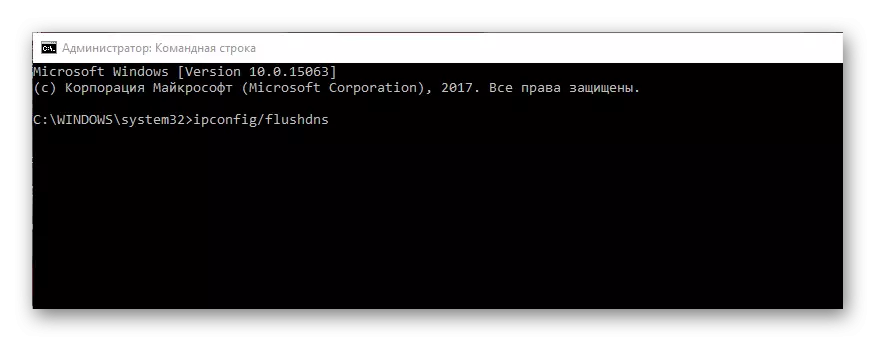
ឥឡូវនេះវាសមនឹងពិនិត្យមើលការអនុវត្តប្រភពដើម។ ប្រសិនបើកំហុសនេះពិតជាបានមកពីអាដាប់ទ័រការងារមិនត្រឹមត្រូវបន្ទាប់មកអ្វីៗទាំងអស់គួរតែឈរនៅនឹងកន្លែង។
វិធីទី 5: ផ្ទុកឡើងវិញសុទ្ធឡើងវិញ
ដំណើរការខ្លះអាចមានជម្លោះជាមួយប្រភពដើមនិងបង្កឱ្យមានការបរាជ័យនៃការប្រហារជីវិត។ ដើម្បីបង្កើតការពិតនេះវាចាំបាច់ក្នុងការចាប់ផ្តើមដំណើរការប្រព័ន្ធស្អាតឡើងវិញ។ នីតិវិធីនេះពាក់ព័ន្ធនឹងការដំណើរការកុំព្យួទ័រដែលមានប៉ារ៉ាម៉ែត្រដែលមានតែដំណើរការដែលត្រូវការដោយផ្ទាល់សម្រាប់ប្រតិបត្តិការប្រព័ន្ធប្រតិបត្តិការដោយគ្មានអ្វីដែលនាំអោយមាន។
- នៅលើវីនដូ 10 អ្នកត្រូវចុចប៊ូតុងជាមួយរូបភាពនៃកែវពង្រីកនៅជិត "ការចាប់ផ្តើម" ។
- នេះនឹងបើកម៉ឺនុយជាមួយនឹងការស្វែងរកគ្រឿងបន្លាស់នៅក្នុងប្រព័ន្ធ។ នេះនឹងតម្រូវឱ្យអ្នកបញ្ចូលពាក្យបញ្ជា MSConfig ។ វ៉ារ្យ៉ង់ដែលមានឈ្មោះថា "ការកំណត់រចនាសម្ព័ន្ធប្រព័ន្ធ" នឹងលេចឡើងដែលនឹងត្រូវការជ្រើសរើស។
- កម្មវិធីមួយនឹងត្រូវបានដាក់ឱ្យដំណើរការនៅពេលដែលប៉ារ៉ាម៉ែត្រប្រព័ន្ធផ្សេងៗគ្នាមានទីតាំងនៅ។ នៅទីនេះអ្នកត្រូវបើកផ្ទាំង "សេវាកម្ម" ។ ដំបូងអ្នកត្រូវដាក់ប្រអប់មួយនៅជិតប្រអប់ "កុំបង្ហាញដំណើរការរបស់ Microsoft" ដើម្បីកុំឱ្យបិទដំណើរការប្រព័ន្ធសំខាន់ៗបន្ទាប់ពីអ្នកត្រូវចុច "ផ្តាច់ទាំងអស់" ។
- នៅពេលដំណើរការលើសទាំងអស់ត្រូវបានបិទវានឹងត្រូវបានហាមឃាត់មិនឱ្យហាមឃាត់កម្មវិធីនីមួយៗក្នុងពេលដំណាលគ្នាជាមួយនឹងការចាប់ផ្តើមនៃប្រព័ន្ធ។ ដើម្បីធ្វើដូចនេះសូមចូលទៅកាន់ផ្ទាំង "ចាប់ផ្តើមអាជីវកម្ម" ហើយបើកកម្មវិធីគ្រប់គ្រងភារកិច្ច "ដោយចុចលើប៊ូតុងសមស្រប។
- អ្នកចែកចាយនឹងបើកភ្លាមៗនៅក្នុងផ្នែកដែលមានភារកិច្ចទាំងអស់ដែលត្រូវបានអនុវត្តនៅពេលចាប់ផ្តើមប្រព័ន្ធ។ អ្នកត្រូវបិទពួកគេម្នាក់ៗ។
- បន្ទាប់ពីនោះអ្នកអាចបិទអ្នកបញ្ជូនហើយទទួលយកការផ្លាស់ប្តូរនៅក្នុងអ្នកតំឡើង។ ឥឡូវអ្នកគួរតែចាប់ផ្តើមកុំព្យូទ័រឡើងវិញហើយព្យាយាមចាប់ផ្តើមមានដើមកំណើត។ ប្រសិនបើវាមិនផ្តល់លទ្ធផលអ្នកគួរតែព្យាយាមតំឡើងតំឡើងរបៀបនេះឡើងវិញ។

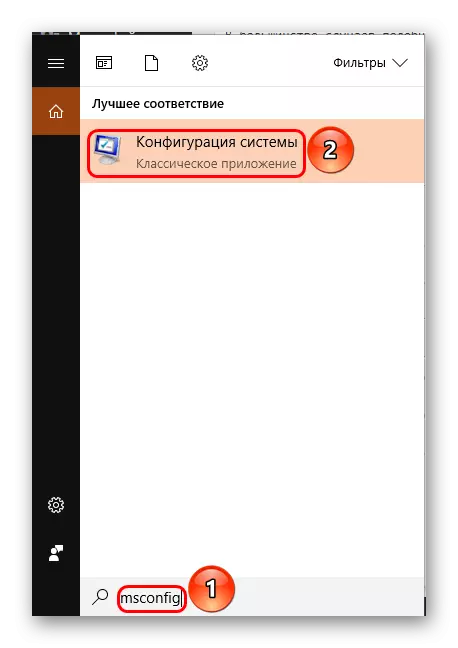
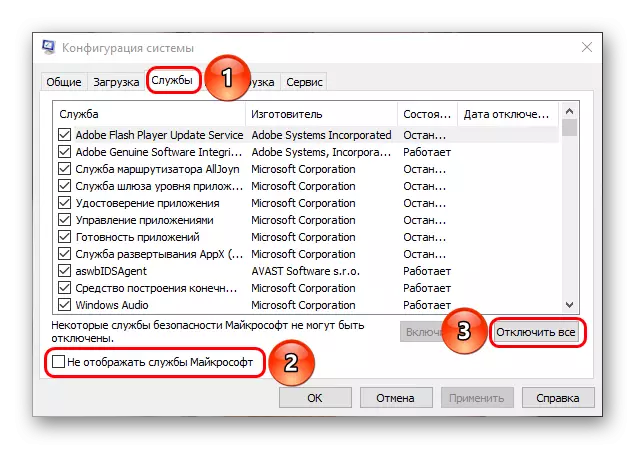


វាមិនអាចទៅរួចទេក្នុងការធ្វើការជាមួយប្រព័ន្ធនេះក្នុងស្ថានភាពបែបនេះដែលជាផ្នែកសំខាន់នៃដំណើរការនិងមុខងារនឹងមិនអាចប្រើបានទេហើយលទ្ធភាពនឹងមានកំរិត។ ដូច្នេះប្រើរបៀបបែបនេះតែដើម្បីធ្វើរោគវិនិច្ឆ័យបញ្ហា។ ប្រសិនបើរដ្ឋប្រភពដើមនឹងធ្វើការដោយគ្មានបញ្ហានោះវាចាំបាច់ត្រូវរកវិធីសាស្រ្តនៃការលុបបំបាត់នូវដំណើរការផ្ទុយគ្នានិងកម្ចាត់ប្រភពរបស់វាជារៀងរហូត។
យ៉ាងណាមិញអ្នកគួរតែប្រគល់អ្វីគ្រប់យ៉ាងទៅកន្លែងដោយអនុវត្តសកម្មភាពដែលបានពិពណ៌នាមុននេះផ្ទុយទៅវិញ។
វិធីទី 6: ធ្វើការជាមួយឧបករណ៍
វាក៏មានសកម្មភាពជាច្រើនដែលបានជួយអ្នកប្រើប្រាស់មួយចំនួនឱ្យស៊ូទ្រាំនឹងបញ្ហានេះ។- បិទប្រូកស៊ី
នៅក្នុងកំណត់ហេតុតែមួយវាអាចមានការថតសំលេង "ការតភ្ជាប់ប្រូកស៊ីដែលបានបដិសេធ" ។ ប្រសិនបើមានវត្តមានកំហុសបណ្តាលឱ្យការងាររបស់ប្រូកស៊ី។ អ្នកគួរតែព្យាយាមបិទវា។
- បិទកាតបណ្តាញ
បញ្ហានេះអាចពាក់ព័ន្ធសម្រាប់ម៉ូដែលកុំព្យូទ័រដែលកាតបណ្តាញចំនួនពីរត្រូវបានផ្តល់ជូន - សម្រាប់អ៊ិនធឺណិតខ្សែនិងឥតខ្សែ - ដំណាលគ្នា។ អ្នកគួរតែព្យាយាមបិទកាតនោះដែលមិនត្រូវបានប្រើបច្ចុប្បន្ន - អ្នកប្រើប្រាស់មួយចំនួនរាយការណ៍ថាវាបានជួយពួកគេ។
- ការផ្លាស់ប្តូរ IP
ក្នុងករណីខ្លះការផ្លាស់ប្តូរអាសយដ្ឋាន IP ក៏ជួយដោះស្រាយបញ្ហាដោយមានកំហុសក្នុងការផ្តល់សិទ្ធិដល់បណ្តាញ។ ប្រសិនបើកុំព្យូទ័រប្រើ IP ដែលមានភាពស្វាហាប់ដូច្នេះអ្នកគួរតែផ្តាច់ខ្សែអ៊ិនធឺរណែតចេញពីឧបករណ៍រយៈពេល 6 ម៉ោងបន្ទាប់ពីអាសយដ្ឋាននឹងត្រូវបានប្តូរដោយស្វ័យប្រវត្តិ។ ប្រសិនបើ IP ឋិតិវន្តបន្ទាប់មកអ្នកត្រូវទាក់ទងអ្នកផ្តល់សេវាហើយស្នើសុំការផ្លាស់ប្តូរអាសយដ្ឋាន។
ការបហ្ចប់
ដូចគ្នានឹងអ្នកដទៃទៀតដែរបញ្ហានេះគឺស្មុគស្មាញណាស់ក្នុងការដោះស្រាយហើយវិធីសាស្រ្តជាផ្លូវការជាផ្លូវការនៃការកែតម្រូវរបស់អេអេអេមិនប្រកាសទេ។ ដូច្នេះវាសមនឹងការព្យាយាមធ្វើឱ្យមានវិធីសាស្រ្តដែលបានបង្ហាញហើយសង្ឃឹមថាអ្នកដែលទើបបង្កើតដែលមិនធ្លាប់បានចេញផ្សាយការធ្វើឱ្យទាន់សម័យដែលលុបបំបាត់កំហុសក្នុងការធ្វើឱ្យមានកំហុសក្នុងការធ្វើឱ្យមានកំហុស។
